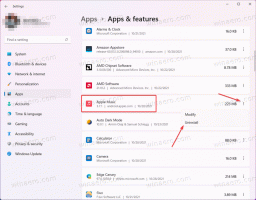اجعل التشغيل مرئيًا دائمًا في قائمة السياق في نظام التشغيل Windows 10
منذ نسخته الأولى ، سمح Windows NT للمستخدم بتشغيل تطبيقات بأذونات وبيانات اعتماد مختلفة عن المستخدم الحالي. باستخدامه ، يمكنك بدء ملف دفعي أو ملف قابل للتنفيذ أو حتى مثبّت تطبيق كمستخدم آخر. في هذه المقالة ، سوف نرى كيفية عمل ملف تشغيل كمستخدم مختلف أمر مرئي دائمًا في قائمة السياق لتطبيقاتك وملفاتك في Windows 10.
الإعلانات
هناك طريقتان لتشغيل عملية ما كمستخدم مختلف في Windows 10. يمكن القيام بذلك باستخدام قائمة السياق في File Explorer أو باستخدام أمر وحدة تحكم خاص.
لقد قمت بمراجعتها بالتفصيل في المقالة التالية:
كيفية تشغيل أحد التطبيقات كمستخدم مختلف في نظام التشغيل Windows 10
إن امتلاك هذه القدرة مفيد جدًا في مجموعة واسعة من المواقف. على سبيل المثال ، إذا كنت تعمل تحت حساب مستخدم محدود ، ولكنك بحاجة إلى تثبيت تطبيق أو فتح أداة إضافية لـ MMC مثل إدارة الأقراص ، يمكنك تشغيل التطبيق المطلوب ضمن حساب مستخدم آخر له مسؤول الامتيازات. إنه مفيد بشكل خاص عندما لا يطلب التطبيق أوراق الاعتماد الإدارية ويرفض فقط البدء. مثال جيد آخر هو عندما تقوم بتكوين تطبيق للعمل ضمن ملف تعريف مستخدم مختلف ، لذلك لن يتمكن المستخدمون الآخرون والتطبيقات الأخرى من الوصول إلى بيانات التكوين الخاصة به. يؤدي ذلك إلى تحسين أمان التطبيقات التي تتعامل مع بيانات حساسة للغاية.

إذا كنت تفضل استخدام طريقة قائمة السياق لتشغيل تطبيقاتك كمستخدم مختلف ، فقد ترغب في توفير وقتك وإضافة الأمر بشكل دائم دون الحاجة إلى الضغط باستمرار على مفتاح Shift. يمكن القيام بذلك باستخدام قرص التسجيل البسيط.
لجعل قائمة التشغيل كمستخدم مختلف مرئية دائمًا في نظام التشغيل Windows 10، قم بما يلي.
- تحميل أرشيف ZIP هذا. يحتوي على ملفات التسجيل الضرورية.
- استخرجها إلى أي مكان. يمكنك وضعها مباشرة على سطح المكتب.
- انقر نقرًا مزدوجًا فوق الملف جعل التشغيل كمستخدم مختلف دائمًا Visible.reg.
- قم بتأكيد مطالبة الأمان لتطبيق القرص.
انتهيت. ال تشغيل كمستخدم مختلف سيظهر الأمر في قائمة السياق ، حتى تتمكن من توفير وقتك. تم تضمين قرص التراجع ، حتى تتمكن من استعادة الإعدادات الافتراضية بنقرة واحدة.
كيف تعمل
يزيل قرص التسجيل قيمة السلسلة "الموسعة" القيمة الموجودة ضمن مفاتيح التسجيل التالية:
HKEY_CLASSES_ROOT \ batfile \ shell \ runasuser. HKEY_CLASSES_ROOT \ cmdfile \ shell \ runasuser. HKEY_CLASSES_ROOT \ exefile \ shell \ runasuser. HKEY_CLASSES_ROOT \ mscfile \ shell \ runasuser. HKEY_CLASSES_ROOT \ Msi. حزمة \ شل \ روناسوسر

نصيحة: تعرف على كيفية الانتقال إلى مفتاح التسجيل بنقرة واحدة.
يعمل هذا القرص في أنظمة التشغيل Windows 10 و Windows 8 و Windows 7.
نصيحة: استخدم Winaero Tweaker لتوفير وقتك
لتوفير وقتك ، يمكنك استخدام تطبيق Winaero Tweaker. يسمح بإضافة ملف تشغيل كمستخدم مختلف الأمر إلى كل من قائمة "ابدأ" وقائمة السياق.

يمكنك تحميل التطبيق هنا: تنزيل Winaero Tweaker.
مقالات ذات صلة:
- كيفية تشغيل أحد التطبيقات كمستخدم مختلف في نظام التشغيل Windows 10
- أضف تشغيل كمستخدم مختلف إلى قائمة ابدأ في Windows 10
- كيفية البحث عن المستخدم الذي يقوم بتشغيل عملية في نظام التشغيل Windows 10
هذا كل شيء.